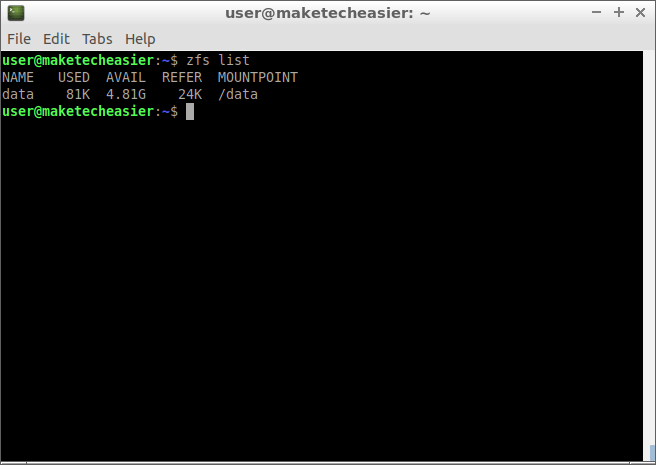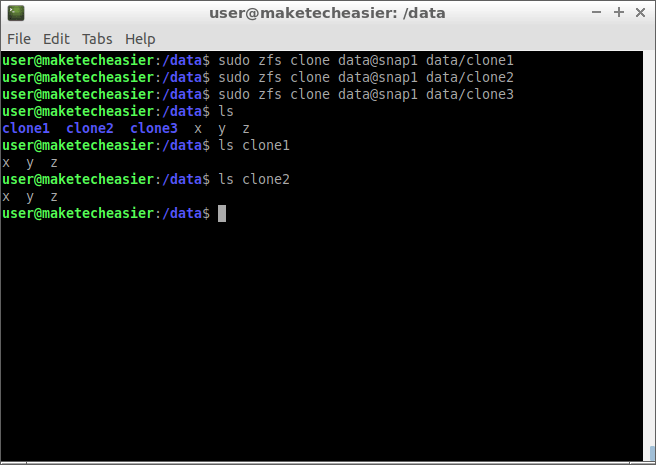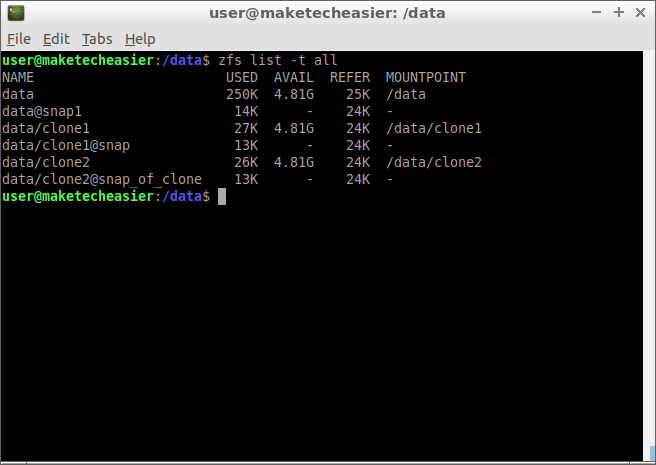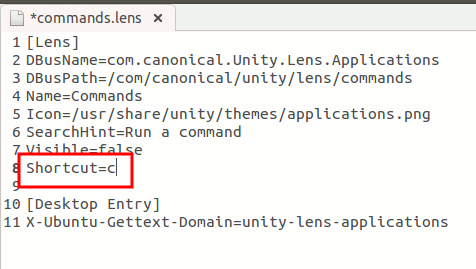Si vous avez décidé d’utiliser ZFS sur vos périphériques de stockage, félicitations ! Vous utilisez l’un des systèmes de fichiers les plus complexes et les plus riches en fonctionnalités de la planète. Et si jamais vous décidez de stocker des données à long terme, telles que des photos et des vidéos de famille, envisagez sérieusement ZFS. Dans une configuration redondante, telle que quatre disques durs en miroir, cela garantit absolument que vous ne perdrez jamais un bit de données en raison de la pourriture des bits ou d’autres formes de dégradation du stockage au fil du temps, des erreurs informatiques, etc. ZFS peut s’auto-réparer et récupérer les données automatiquement. Des algorithmes complexes, des hachages et des arbres Merkle garantissent l’intégrité des données.
Cependant, dans ce didacticiel, la raison pour laquelle ZFS est le meilleur choix pour l’archivage de données à long terme n’est pas abordée. Au lieu de cela, ce que les instantanés et les clones peuvent faire pour vous est en cours de discussion.
Contenu
Que sont les instantanés et les clones ZFS ?
Un instantané est simplement une image exacte de l’état de vos données à un moment donné. Par exemple, disons que vous travaillez sur un site Web complexe. Vous stockez tout le code, les bases de données et les images sur votre jeu de données ZFS. Vous modifiez la conception du site Web, modifiez certaines images, modifiez certaines dimensions de la mise en page et modifiez du code pour que tout cela s’adapte. Si vous souhaitez revenir à la conception précédente, vous devrez annuler toutes ces modifications individuellement. Avec ZFS, vous pouvez simplement prendre un instantané de votre conception actuelle, apporter toutes les modifications que vous souhaitez apporter et si vous n’êtes pas satisfait de la nouvelle conception, revenir simplement à l’instantané précédent. Et oui, c’est vrai, il existe Git, GitHub et même certains éditeurs de code qui incluent la possibilité de prendre un instantané et de revenir en arrière. Mais avec ZFS, il inclut également les fonctionnalités suivantes :
Il n’y a pas de limite au nombre d’instantanés. Vous pouvez avoir « Design 1 », « Design 2 » et « Design 3 » et basculer librement entre eux, apporter des modifications et créer un nouvel instantané: « Design 2 – Amélioré ».
Clones
Alors que les instantanés sont essentiellement des états de données gelés auxquels vous pouvez revenir, les clones sont comme des branches qui partent d’un point commun. Pour mieux le comprendre, imaginez ce scénario : Vous créez une vidéo pour une campagne publicitaire. Ensuite, vous prenez un instantané de cette vidéo (en fait de l’ensemble de données ZFS où vous stockez votre vidéo). Maintenant, vous clonez cet instantané trois fois. Vous donnez « Clone 1 » à un employé, « Clone 2 » à un autre employé et « Clone 3 » au troisième employé. Maintenant, ils peuvent chacun travailler dans leur propre espace individuel et apporter les modifications souhaitées.
Pourquoi est-ce utile ? Les vidéos peuvent occuper d’énormes quantités d’espace disque. Les films bruts haute résolution peuvent nécessiter des centaines ou des milliers de Go de stockage. Si la vidéo principale a besoin de 500 Go de stockage et que trois personnes doivent cloner et travailler sur des modifications divergentes, cela nécessiterait plus de 1500 Go de stockage.
Avec ZFS, l’instantané et trois (ou plus) clones ne nécessiteront pas plus de 501 Go de stockage. Les blocs de données qui ne changent pas (tous les clones ont cela en commun) ne sont stockés qu’une seule fois. De cette façon, seules les différences ajoutées par chaque éditeur sont stockées en tant que données supplémentaires. Dans un scénario réel, vous aurez peut-être besoin de quelque chose comme 650 Go de données pour les trois clones. C’est une utilisation efficace du stockage et des ressources, et les données sont correctement isolées afin que chaque éditeur puisse travailler à sa guise.
Bien sûr, c’est utile pour de nombreux autres scénarios où vous devez brancher le même contenu dans plusieurs directions différentes, même si les besoins en espace disque ne sont pas un problème.
Commandes utilisées pour travailler avec les instantanés ZFS
Alors que d’autres distributions Linux peuvent utiliser ce système de fichiers/gestionnaire de volumes, Ubuntu offre le meilleur support, à ce jour, pour ZFS.
Étant donné que tous les utilisateurs n’ont pas un disque entier disponible pour offrir ZFS, il peut être utile de savoir que vous pouvez également créer un pool sur une partition vide avec une commande telle que sudo zpool create pool_name /dev/sda3, où /dev/sda3 est le nom de périphérique de votre troisième partition sur votre premier disque.
Après avoir installé les packages appropriés et créé votre premier jeu de données ZFS, voici comment créer un instantané.
Tout d’abord, recherchez le nom de votre jeu de données ZFS que vous souhaitez capturer.
Dans cet exemple, le nom de l’ensemble de données est data et le nom de l’instantané sera snap1. Remplacez ces valeurs dans la commande suivante par ce qui s’applique dans votre cas. Pour créer un instantané, saisissez :
Si, dans votre cas, l’ensemble de données s’appelle vidéos et que vous souhaitez d’abord appeler votre instantané, la commande serait :
Pour annuler les modifications et restaurer votre ensemble de données au contenu exact qu’il avait lorsque vous avez pris l’instantané, utilisez :
Lorsque vous n’avez plus besoin d’un instantané, supprimez-le avec :
Commandes utilisées pour travailler avec les clones ZFS
En supposant que vous ayez un instantané appelé « data@snap1 », clonez-le avec :
Pour supprimer un clone :
Et vous pouvez également des clones instantanés.
À l’avenir, lorsque vous souhaitez vous souvenir de tous les instantanés et clones que vous avez créés, utilisez :
Conclusion
Cela couvre toutes les opérations de base que vous pouvez effectuer avec les instantanés et les clones ZFS. Il peut être utile de savoir que chaque ensemble de données a un répertoire caché appelé « .zfs ». Avec une commande comme ls /data/.zfs/snapshot/snap1/, vous pouvez voir l’état des fichiers dans un instantané. Comme il agit comme un répertoire normal (en lecture seule), vous pouvez également copier des fichiers individuels à partir d’un instantané au cas où vous n’auriez pas besoin de restaurer l’intégralité de l’instantané.
Cet article est-il utile ? Oui Non